Hoe zich te ontdoen van het tabblad Voorbeeldfunctie in Edge
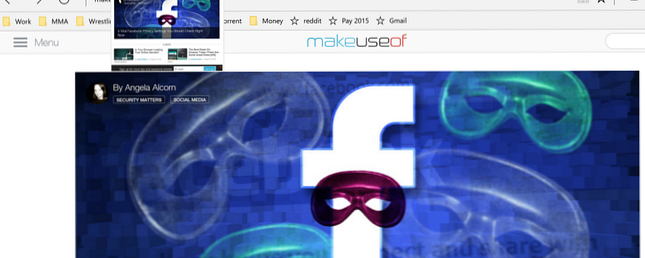
Is de voorbeeldweergave van het tabblad toegevoegd aan de Edge-browser 10 Beste Microsoft Edge-browseruitbreidingen die u vandaag zou moeten proberen 10 Beste Microsoft Edge-browseruitbreidingen die u vandaag zou moeten proberen De nieuwste Windows 10-upgrade brengt eindelijk browseruitbreidingen naar Microsoft Edge. We hebben het handvol beschikbare extensies bekeken en laten zien welke de moeite waard zijn. Lees Meer ergert u? Hoewel het de functie betekende om gemak te bieden, omdat je met een muis over een tabblad kon gaan en zien wat er is, is het een verandering Is Windows 10 Freeze Your Computer? Probeer dit! Bevindt Windows 10 uw computer? Probeer dit! Microsoft heeft erkend dat de Windows-jubileumupdate ervoor zorgt dat veel computers vastlopen. Er is een patch in de maak. Ondertussen, hier is hoe je kunt proberen om het zelf te repareren. Lees meer en een die je misschien niet wilt.
Maakt u zich echter geen zorgen, want met een beetje register-tweaking 5 Windows 10 Register-aanpassingen om te verbeteren en ontgrendelen 5 Windows 10 register-aanpassingen om functies te verbeteren en ontgrendelen De registereditor is de enige manier om sommige van de verborgen functies van Windows 10 in te schakelen . Hier laten we u eenvoudige aanpassingen zien, zoals het inschakelen van het donkere thema of verbergen van mappen. Meer lezen, u kunt de functie verwijderen en de Edge-functie laten werken zoals vroeger!

- Type regedit in het zoekvak van Windows en druk op Ja in het dialoogvenster Beveiliging
- Navigeer naar de volgende sleutel:
HKEY_CURRENT_USER \ SOFTWARE \ Klassen \ Lokale instellingen \ Software \ Microsoft \ Windows \ Huidige versie \ AppContainer \ Opslag \ microsoft.microsoftedge_8wekyb3d8bbwe \ MicrosoftEdge \ TabbedBrowsing
- Klik met de rechtermuisknop op een leeg gebied aan de rechterkant van het venster.
- Klik nieuwe.
- Klik DWORD-waarde (32-bits).
- Noem maar op TabPeekEnabled.
- Dubbelklik op het nieuwe item en typ 0 in de Waarde data veld-.
- Sluit Edge en start Edge opnieuw.
Dat is het! Nu zal die functie verdwenen zijn! Als u van gedachten verandert en dit terug wilt, gaat u naar het item dat u hierboven hebt gemaakt en wijzigt u de waarde in 1.
Wat vindt u van de functies die in de Anniversary Update aan Edge zijn toegevoegd? Deel in de reacties!
Ontdek meer over: Microsoft Edge, Windows 10, Windows Tricks.


